安裝步驟
一、 windows下安裝vnc-viewer
下載vnc-viewer的安裝包,[安裝包鏈接]http://www.realvnc.com/download/viewer/ ,并安裝
二、 Linux下安裝vnc-server1、查看linux下是否安裝vnc-server
yum search vnc-server(見圖1)rpm -qa|grep vnc (見圖2)
圖1
圖2
2、 配置Linux圖形參數
運行了vncserver后,會在當前用戶目錄下生成.vnc目錄,當前用戶是root,則會有/root/.vnc/目錄,運行結果如下所示

在.vnc目錄修改Xstartup文件,更改圖形顯示參數

修改后xstartup文件內容如下
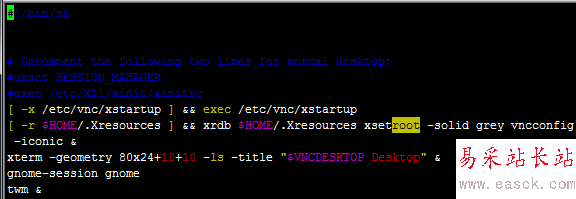
具體代碼如下
!/bin/sh Uncomment the following two lines for normal desktop: unset SESSION_MANAGER exec /etc/X11/xinit/xinitrc[ -x /etc/vnc/xstartup ] && exec /etc/vnc/xstartup[ -r $HOME/.Xresources ] && xrdb $HOME/.Xresources xsetroot -solid grey #vncconfig -iconic & xterm -geometry 80x24+10+10 -ls -title "$VNCDESKTOP Desktop" &twm & gnome-session &
注釋 : gnome-session表示通過vnc訪問Linux服務器創建桌面
經過以上配置,就可以通過VNC客戶端軟件遠程管理Linux服務器了,如果是Windows系統登陸Linux系統,那么需要加上IP地址的端口號(監聽地址)。
3、設置遠程登陸到gnome桌面的配置

vim /etc/sysconfig/vncservers 修改最后一行 VNCSERVERS="1:root"
行為服務配置,當前只配置了一個VNC服務,使用用戶root啟動
4、 查看已經打開的服務
shellvnc-server -list
關閉服務
shellvncserver -kill :1注釋:1表示用戶root
5、 添加防火墻配置
vi /etc/sysconfig/iptables 注釋:可以復制22端口一行,黏貼修改即可,重新啟動防火墻服務 -A INPUT -m state --state NEW -m tcp -p tcp --dport 5900:5903 -j ACCEPT 5900端口是遠程控制軟件VNC的默認服務端口

6、 設置登錄密碼
shellvncpasswd
7、 查看端口狀態
shell查看端口狀態:netstat -lnt | grep 590*

三、由windows客戶端登陸服務器附錄圖
通過Realvnc訪問服務器(操作系統是centos7)
在windows下打開vnc viewer,登錄服務器
新聞熱點
疑難解答